グーグルアナリティクスGA4のプロパティ・アカウント削除方法と復元方法を図解!
Google Analytics GA4のプロパティ・アカウントの削除方法を画像付きで解説していきます。
また、間違ってプロパティ・アカウントを削除してしまった場合の復元方法についても紹介していきます。
目次(読みたい所をクリック!!)
グーグルアナリティクスGA4のプロパティ削除方法
削除したいプロパティを選択
管理画面のプロパティ設定を選択
ゴミ箱に移動を選択で完了

Google Analytics GA4のプロパティの削除方法について画像付きで解説していきます。
まずは、削除したいプロパティを選択したうえで、画像左下の「管理」に進みましょう。
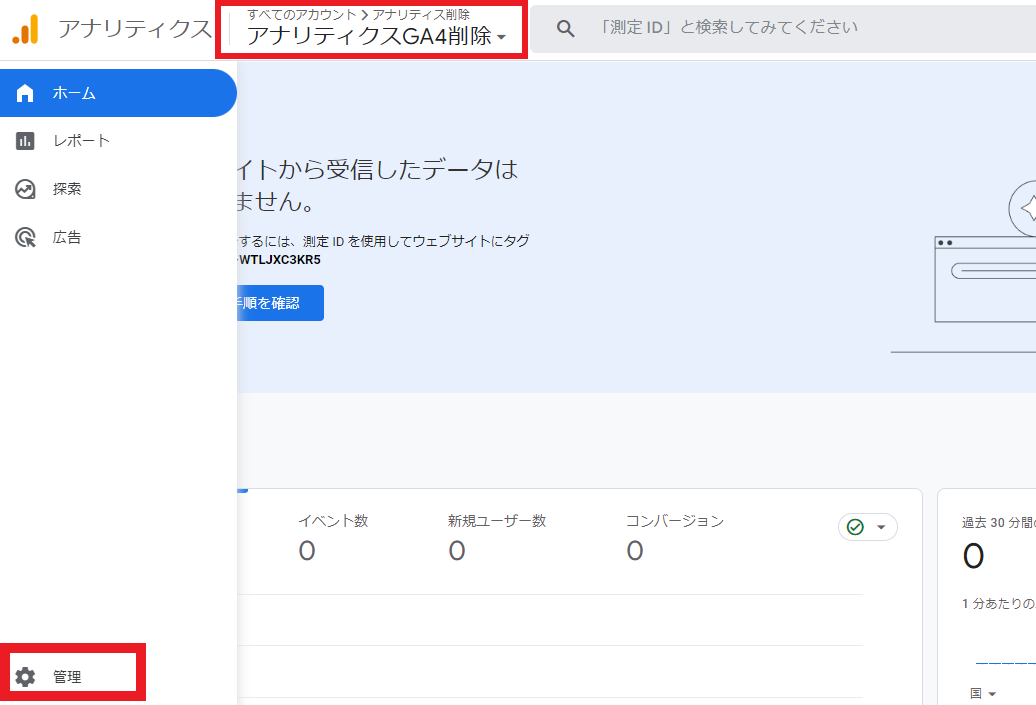
プロパティのメニュー欄に「プロパティ設定」という項目があるので選択します。
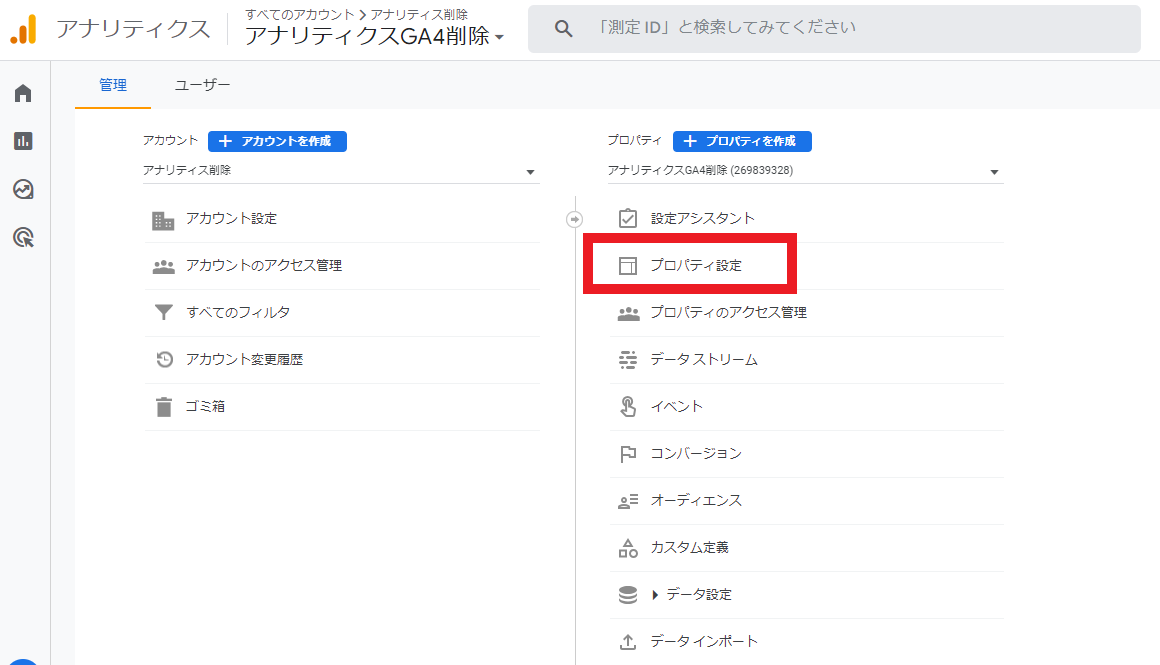
プロパティ設定の詳細画面の右上の「ゴミ箱に移動」とうボタンをクリックします。
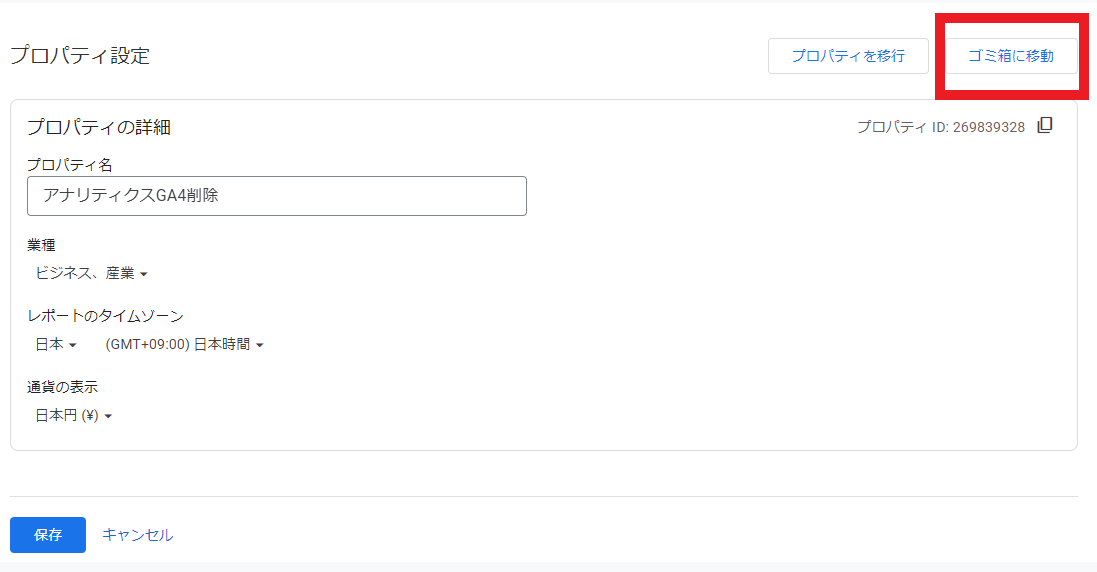
プロパティのゴミ箱への移動の確認ページが表示されるので、「ゴミ箱に移動する」のボタンをクリックすれば完了です。
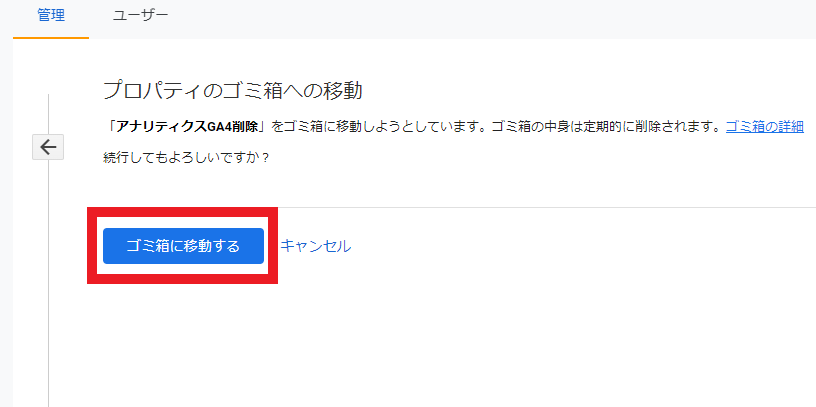
削除後はプロパティ名に打消し線が入っていることが確認できます。
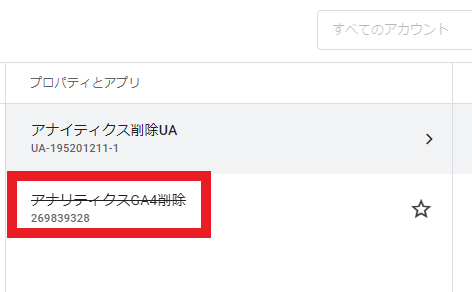
また、Gmailにプロパティ削除予定の通知がきます。間違ったプロパティではないか2重チェックしておきましょう。
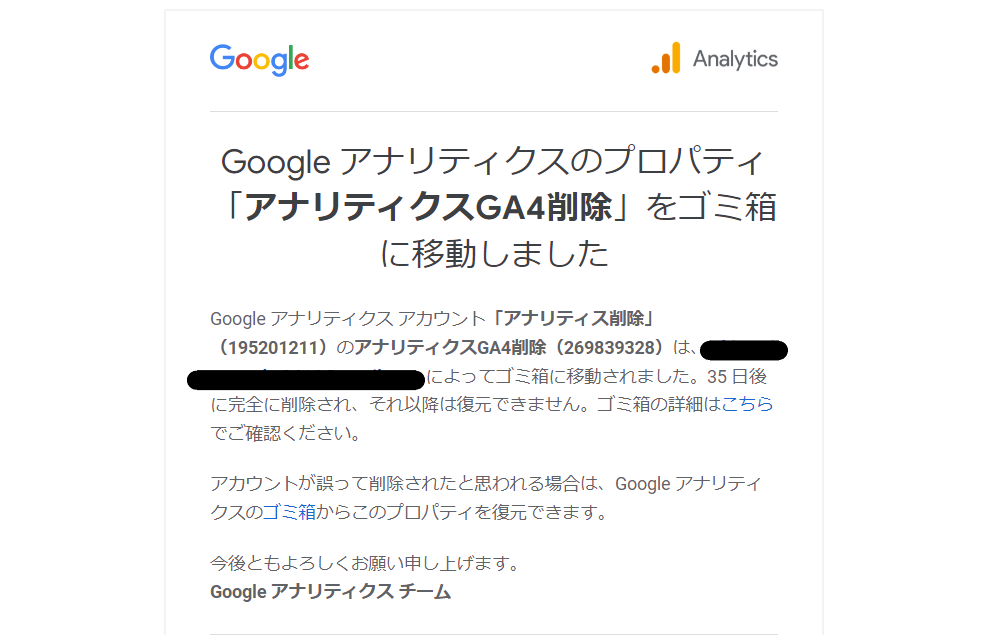
グーグルアナリティクスのアカウント削除方法
削除したいアカウント(プロパティ)を選択
管理画面のアカウント設定を選択
ゴミ箱に移動を選択で完了

Google Analyticsのアカウントの削除方法について画像付きで解説していきます。
まずは、削除したいアナリティクスのアカウントを選択の上、画像右下の「管理」をクリックしましょう。
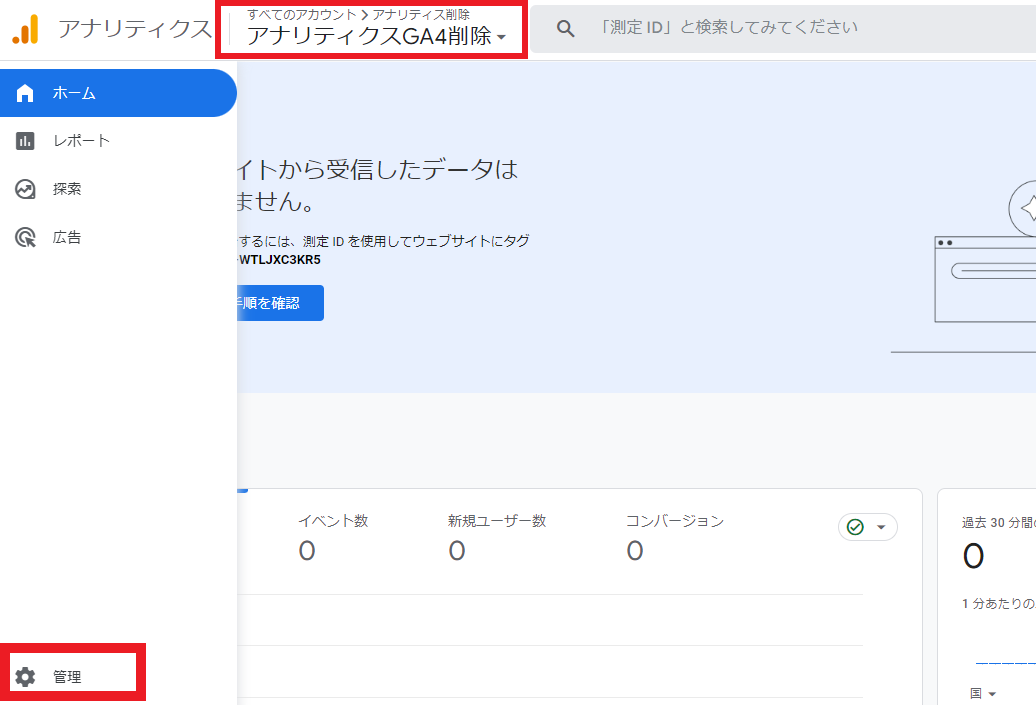
アカウントのメニュー内の「アカウント設定」を選択します。
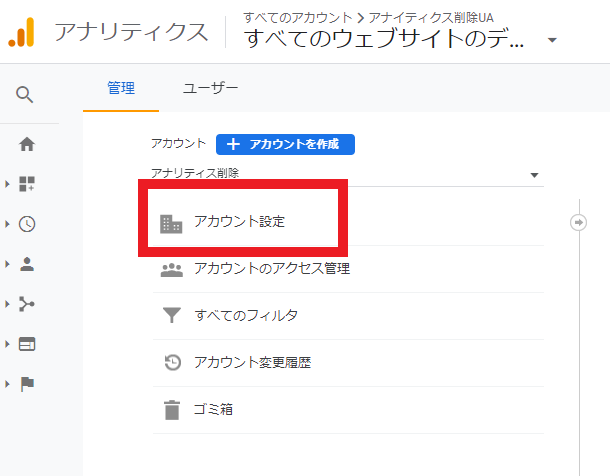
詳細画面の右上に「ゴミ箱に移動」というボタンがあるのでクリックしましょう。
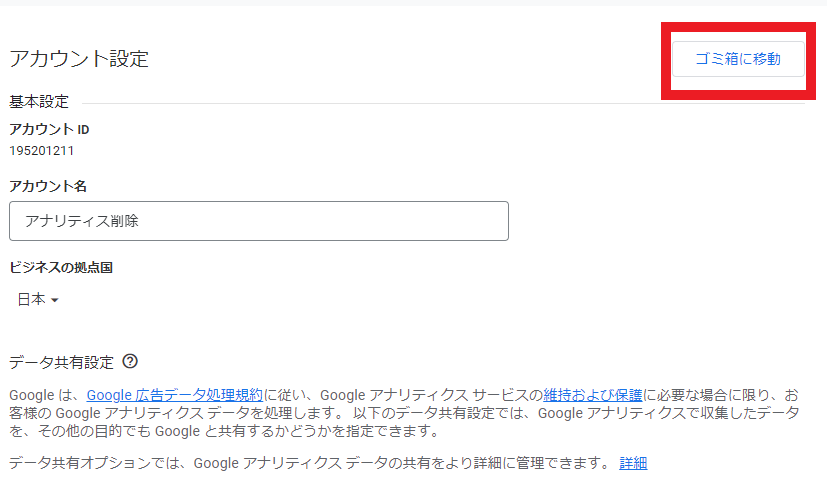
アカウントのゴミ箱への移動の確認ページが表示されるので、「アカウントをゴミ箱に移動する」のボタンをクリックすれば完了です。

Gmailからアカウント削除予定についてのメールが届きますので、誤りはないかチェックしておきましょう。
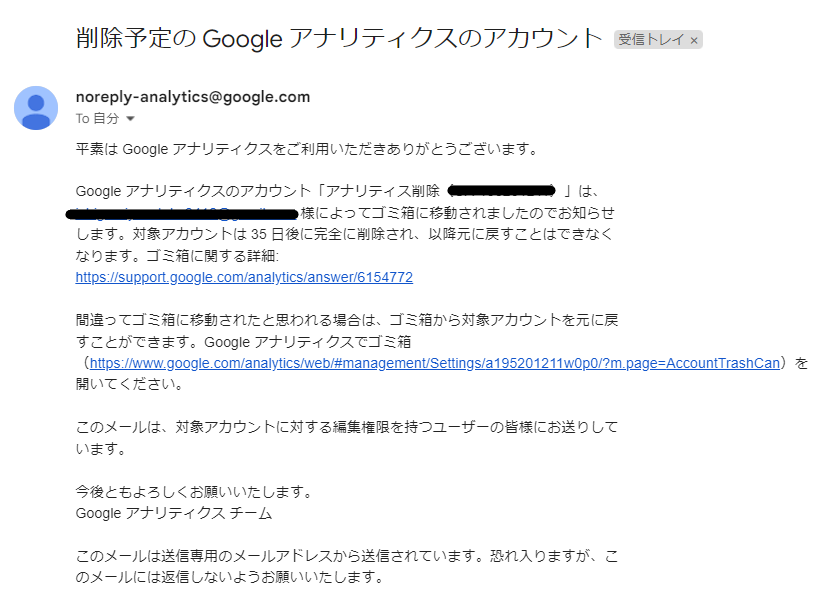
もし間違ったプロパティ・アカウントを削除してしまったら
Google Analyticsのプロパティやアカウントは削除から35日間は復元可能となっています。
もし間違ってGoogleアナリティクスのプロパティやアカウントを削除してしまっても復元可能なので、焦る必要はありません。

プロパティ・アカウントの復元方法について解説していきます。
プロパティの場合
Gmailに届いた削除予定の通知を開き、下記画像赤線部分の「ゴミ箱」をクリックしましょう。
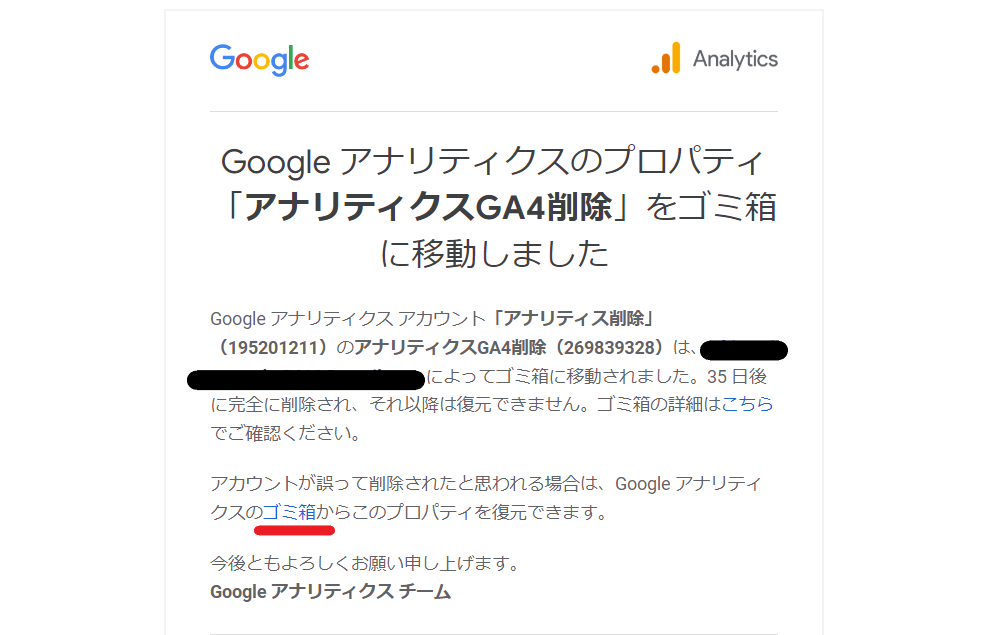
復元したい項目にチェックを入れて「元に戻す」ボタンをクリックすれば完了です。
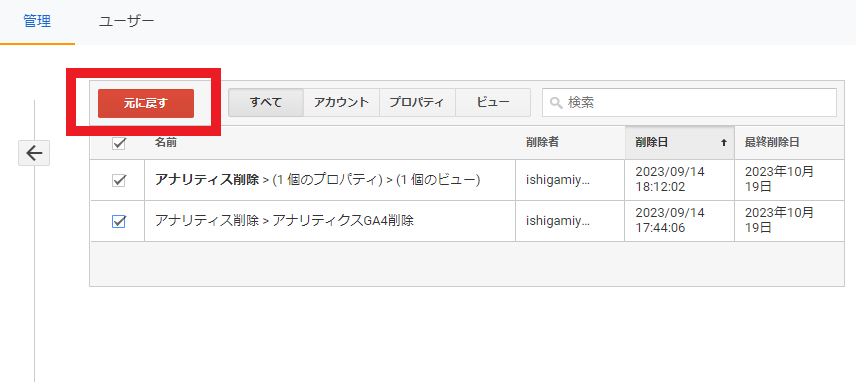
アカウントの場合
アカウントもプロパティ削除と同様に、メールを開きます。下記画像赤線部分のリンクをクリックします。
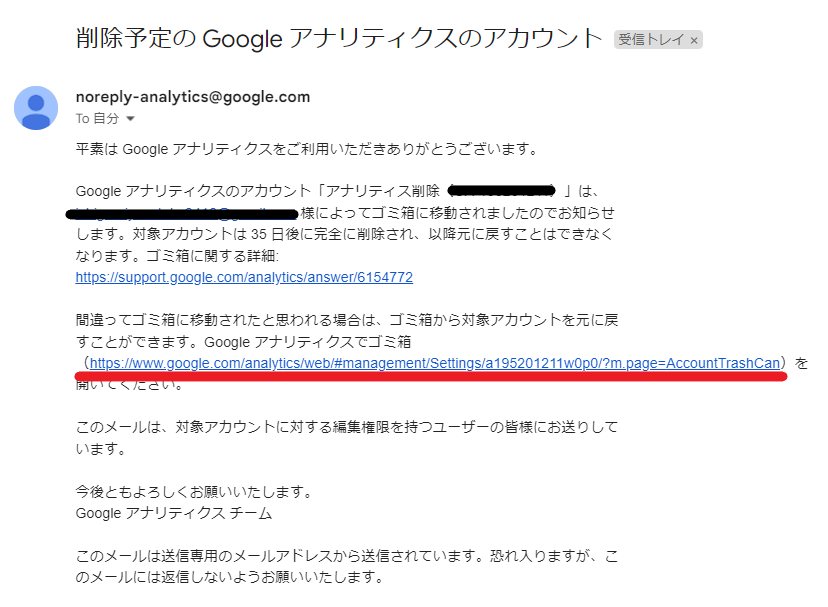
チェックを入れて「元に戻す」ボタンをクリックすれば完了です。
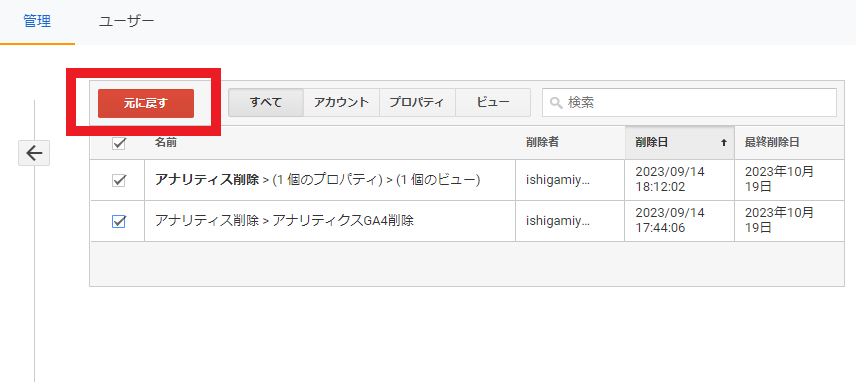
さいごに
他人のGoogleアナリティクスのアカウントに権限付与してもらいデーターを確認することがありますが、たまにプロパティが重複していることがあります。不要なプロパティを削除しておくといいでしょう。
また2023年7月にユニバーサルアナリティクス(UA)から、GA4に移行となりましたので、UAのデータが不要であれば削除するといいでしょう。
